02 - Centos7中安装Docker、虚拟机的网络配置
2016-12-08 16:31
891 查看
操作步骤
安装Centos7的虚拟机
此处省略安装过程。
配置虚拟机网络(虚拟机网络选择NAT模式)
注意宿主机(本机)的几个服务需要启动:

在WMware Workstation中启动虚拟网络编辑器:“编辑”->“虚拟网络编辑器”;
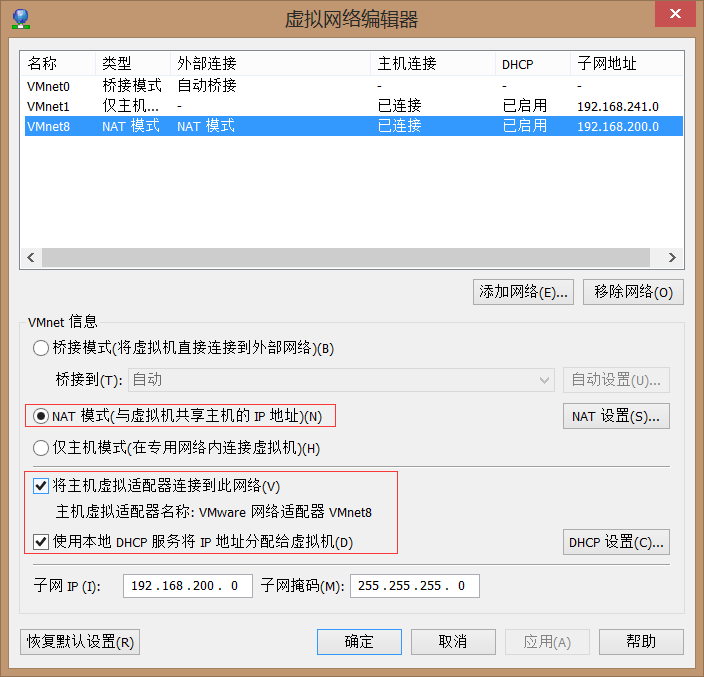
在VMware Workstation中查看虚拟机的网关:“编辑”->“虚拟网络编辑器”->“VMnet8 NAT模式”->“NAT设置”,在这里可以看到网关IP
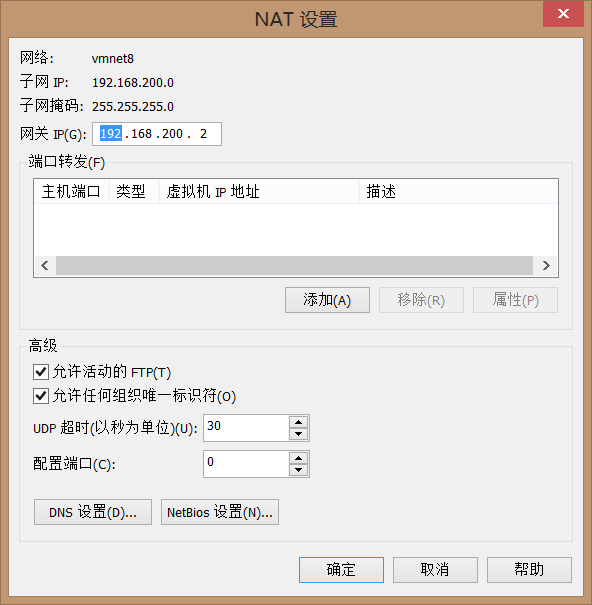
在VMware Workstation中查看虚拟机的IP地址段:“编辑”->“虚拟网络编辑器”->“VMnet8 NAT模式”->“DHCP 设置”,在这里可以看到IP段为

查看网络设备:
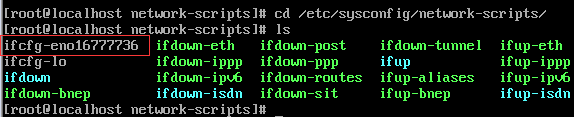
修改网络配置:
修改:
修改:
增加:
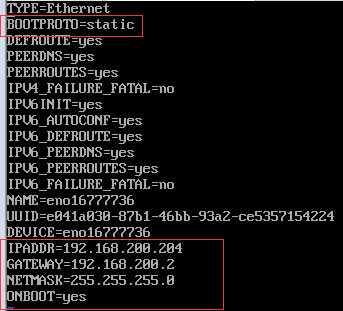
注意:
设置nameserver:
在里面加上:

重启网卡:
安装Docker
**注意:**docker的安装非常简单,就通过上述的一个命令即可完成安装,安装完成后docker实际是没有启动的,需要使用

简单介绍在视频在提到的几个docker命令
docker images:查看本机拥有的镜像

docker version:查看本机docker客户端和服务端的版本信息
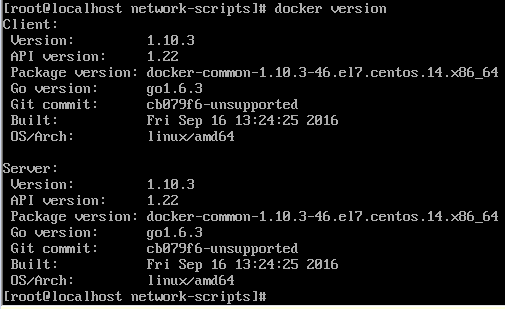
docker –version:查看简洁的版本信息
docker info:查看docker的详细信息,可以在这里看到本机拥有的镜像数量、容器数量、正在运行的容器数量、已暂停的容器数量、已停止的容器数量等
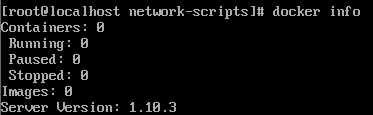
docker ps -a:查看所有的容器信息
注意:这里只是简单的提了几个docker的指令,其他更多的指令将在下一节视频中讲解。
安装Centos7的虚拟机
此处省略安装过程。
配置虚拟机网络(虚拟机网络选择NAT模式)
注意宿主机(本机)的几个服务需要启动:
VMware Authorization Service、
VMware DHCP Service、
VMware NAT Service;

在WMware Workstation中启动虚拟网络编辑器:“编辑”->“虚拟网络编辑器”;
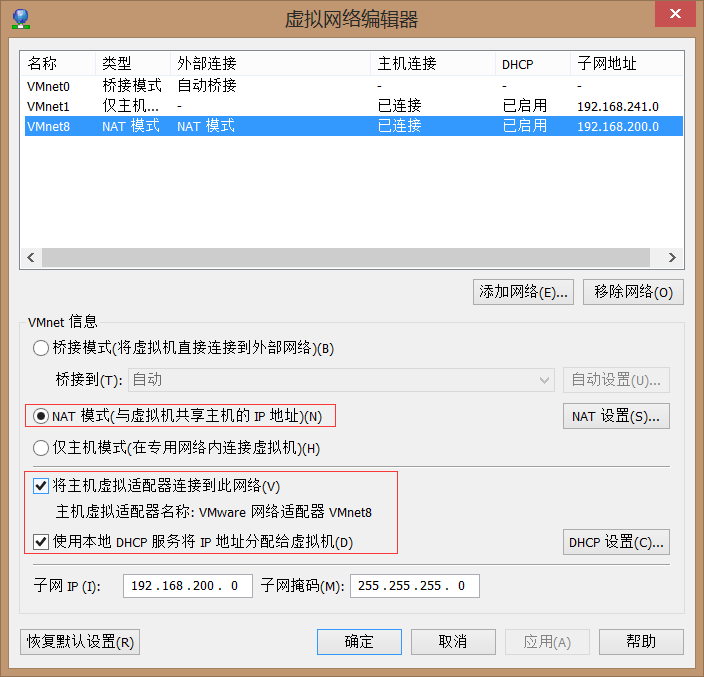
在VMware Workstation中查看虚拟机的网关:“编辑”->“虚拟网络编辑器”->“VMnet8 NAT模式”->“NAT设置”,在这里可以看到网关IP
192.168.200.2;
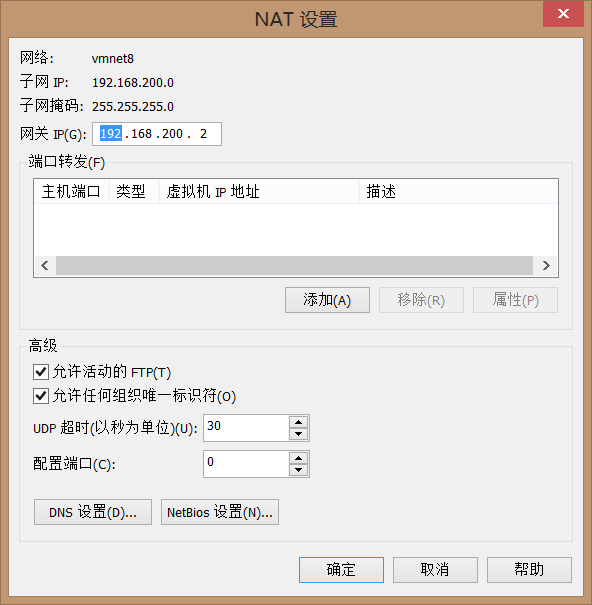
在VMware Workstation中查看虚拟机的IP地址段:“编辑”->“虚拟网络编辑器”->“VMnet8 NAT模式”->“DHCP 设置”,在这里可以看到IP段为
192.168.200.128-254;

查看网络设备:
cd /etc/sysconfig/network-scripts ls
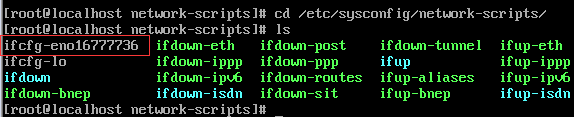
修改网络配置:
vi /etc/sysconfig/network-scripts/ifcfg-eno16777736
修改:
BOOTPROTO=dhcp->
BOOTPROTO=static(设置为静态IP地址)
修改:
ONBOOT=no->
ONBOOT=yes(设置为开机启动)
增加:
IPADDR=192.168.200.204 GATEWAY=192.168.200.2 NETMASK=255.255.255.0
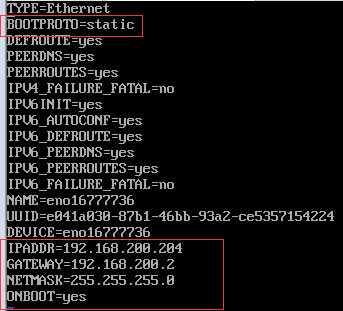
注意:
IPADDR的值只要在上述的IP段内就行,
GATEWAY设置为上述的网关IP就行。
设置nameserver:
vi /etc/resolv.conf
在里面加上:
nameserver 8.8.8.8 nameserver 114.114.114.114

重启网卡:
systemctl restart network
安装Docker
yum install -y docker
**注意:**docker的安装非常简单,就通过上述的一个命令即可完成安装,安装完成后docker实际是没有启动的,需要使用
systemctl start docker命令来启动。

简单介绍在视频在提到的几个docker命令
docker images:查看本机拥有的镜像

docker version:查看本机docker客户端和服务端的版本信息
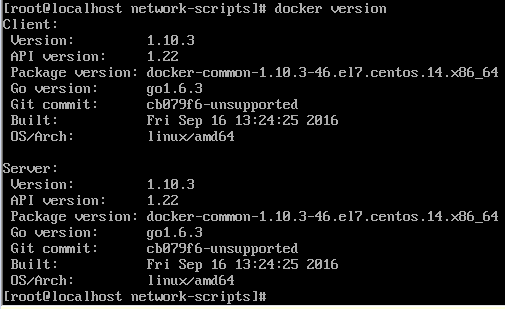
docker –version:查看简洁的版本信息
docker info:查看docker的详细信息,可以在这里看到本机拥有的镜像数量、容器数量、正在运行的容器数量、已暂停的容器数量、已停止的容器数量等
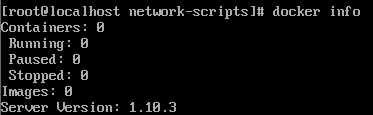
docker ps -a:查看所有的容器信息
注意:这里只是简单的提了几个docker的指令,其他更多的指令将在下一节视频中讲解。
相关文章推荐
- 虚拟机下CentOS6.6安装后的网络和JDK环境配置
- 虚拟机安装Centos6.5之后的网络配置
- 安装linux学习零:虚拟机网络链接配置-ip 和 网关
- 虚拟机安装SUSE11的网络配置
- XShell安装和配置(系统为虚拟机中的centos7)
- 在VMWare Workstation8.0上使用ubuntu11安装和配置Hadoop群集环境02_配置虚拟机之间SSH无密码登录
- CentOS7 最小安装,静态IP、网络 配置
- 02docker简单使用和配置(网络、存储和Hub)
- 虚拟机上安装Ubuntu Server解决网络配置
- centos7使用docker下安装mysql并配置
- 关于虚拟机下的linux,从网络配置到安装JDK
- 虚拟机上的企业网络管理系统(cisco works 2000安装配置)
- 虚拟机上的企业网络管理系统(cisco works 2000安装配置)
- 【虚拟机】在VMware中安装Server2008之后配置网络连接的几种方式
- 虚拟机安装linux操作系统,桥接模式配置网络
- 无线网卡笔记本安装虚拟机网络配置
- VirtualBox安装Centos,配置网络(主机可以通过SSH连接虚拟机系统,同时虚拟机系统可以访问外网)
- 为什么默认配置下嵌套的VMware vSphere/ESXi上安装的虚拟机网络连接失败?
- 关于虚拟机安装Ubuntu10.04 server 网络配置的问题
- Centos7网络配置,vsftpd安装及530报错解决
